Visual Studio Code에서 Emmet
Emmet 스니펫 및 확장 기능에 대한 지원이 Visual Studio Code에 기본적으로 내장되어 있으며, 확장 프로그램이 필요하지 않습니다. Emmet 2.0은 Emmet 작업의 대부분을 지원하며, Emmet 약어 및 스니펫을 확장할 수 있습니다.
Emmet 약어 및 스니펫 확장 방법
Emmet 약어 및 스니펫 확장은 기본적으로 html, haml, pug, slim, jsx, xml, xsl, css, scss, sass, less 및 stylus 파일에서 활성화되어 있으며, 위의 언어 중 하나에서 상속받는 언어인 handlebars 및 php에서도 사용할 수 있습니다.
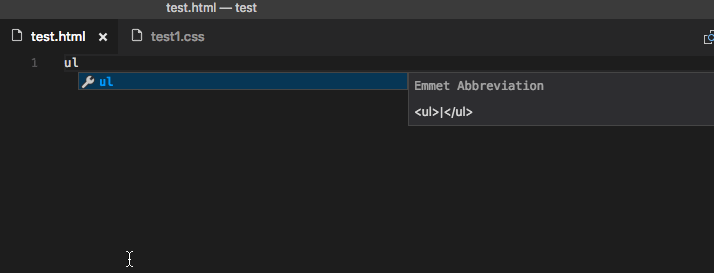
Emmet 약어를 입력하기 시작하면 제안 목록에 약어가 표시됩니다. 제안 문서 플라이아웃이 열려 있으면 입력하는 동안 확장의 미리보기를 볼 수 있습니다. 스타일시트 파일에 있는 경우, 확장된 약어는 다른 CSS 제안과 함께 제안 목록에 정렬되어 표시됩니다.
Emmet 확장을 위한 Tab 사용
Emmet 약어를 확장하기 위해 kbstyle(Tab) 키를 사용하려면 다음 설정을 추가하세요:
"emmet.triggerExpansionOnTab": true
이 설정은 텍스트가 Emmet 약어가 아닐 때 kbstyle(Tab) 키를 들여쓰기에 사용할 수 있게 합니다.
빠른 제안이 비활성화된 경우 Emmet 사용
setting(editor.quickSuggestions) 설정을 비활성화한 경우, 입력할 때 제안이 표시되지 않습니다. kb(editor.action.triggerSuggest)를 눌러 수동으로 제안을 트리거할 수 있으며 미리보기를 볼 수 있습니다.
제안에서 Emmet 비활성화
제안에서 Emmet 약어를 전혀 보고 싶지 않다면 다음 설정을 사용하세요:
"emmet.showExpandedAbbreviation": "never"
여전히 Emmet: Expand Abbreviation 명령을 사용하여 약어를 확장할 수 있습니다. 또한 명��령 ID editor.emmet.action.expandAbbreviation에 키보드 단축키를 바인딩할 수도 있습니다.
Emmet 제안 순서
Emmet 제안이 항상 제안 목록의 상단에 표시되도록 하려면 다음 설정을 추가하세요:
"emmet.showSuggestionsAsSnippets": true,
"editor.snippetSuggestions": "top"
다른 파일 유형에서의 Emmet 약어
기본적으로 사용할 수 없는 파일 유형에서 Emmet 약어 확장을 활성화하려면 setting(emmet.includeLanguages) 설정을 사용하세요. 매핑의 양쪽에 언어 식별자를 사용해야 하며, 오른쪽은 Emmet 지원 언어의 언어 식별자가 되어야 합니다(위 목록 참조).
예를 들어:
"emmet.includeLanguages": {
"javascript": "javascriptreact",
"razor": "html",
"plaintext": "pug"
}
Emmet은 이러한 새로운 언어에 대한 지식이 없으므로, HTML/CSS가 아닌 컨텍스트에서 Emmet 제안이 나타날 수 있습니다. 이를 피하려면 다음 설정을 사용할 수 있습니다.
"emmet.showExpandedAbbreviation": "inMarkupAndStylesheetFilesOnly"
참고: 이전에
setting(emmet.syntaxProfiles)를 사용하여 새로운 파일 유형을 매핑한 경우, VS Code 1.15 이후부터는setting(emmet.includeLanguages)설정을 사용해야 합니다.setting(emmet.syntaxProfiles)는 최종 출력 사용자 정의만을 위한 것입니다.
다중 커서에서의 Emmet 사용
다중 커서에서도 대부분의 Emmet 작업을 사용할 수 있습니다:
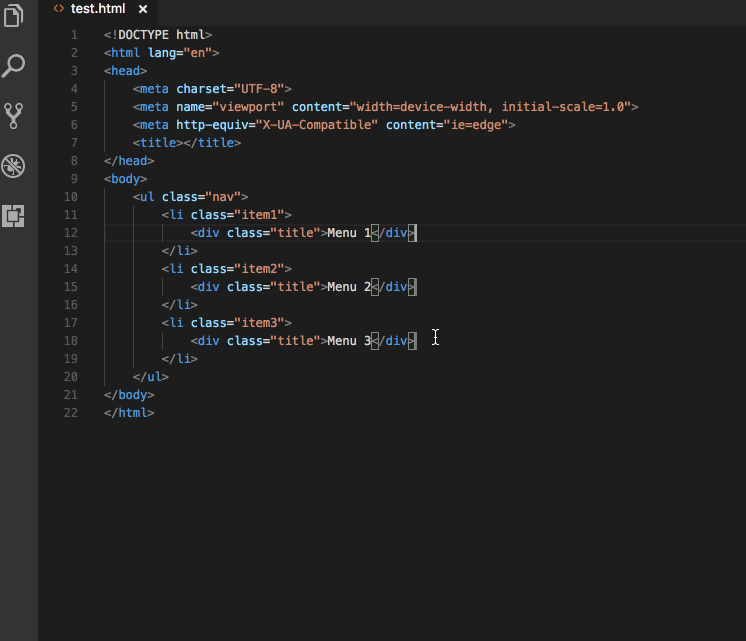
필터 사용
필터는 확장된 약어를 편집기에 출력하기 전에 수정하는 특별한 후처리기입니다. 필터를 사용하는 방법은 두 가지가 있습니다. setting(emmet.syntaxProfiles) 설정을 통해 전역적으로 사용하거나 현재 약어에서 직접 사용할 수 있습니다.
아래는 HTML 파일의 모든 약어에 대해 bem 필터를 적용하기 위해 setting(emmet.syntaxProfiles) 설정을 사용하는 첫 번째 접근 방식의 예입니다:
"emmet.syntaxProfiles": {
"html": {
"filters": "bem"
}
}
현재 약어에 대한 필터를 제공하려면 약어에 필터를 추가하세요. 예를 들어, div#page|c는 div#page 약어에 comment 필터를 적용합니다.
BEM 필터 (bem)
Block Element Modifier (BEM) 방식으로 HTML을 작성하는 경우, bem 필터는 매우 유용합니다. bem 필터 사용 방법에 대한 자세한 내용은 Emmet의 BEM 필터를 참조하세요.
이 필터는 Emmet Preferences에 문서화된 대로 bem.elementSeparator 및 bem.modifierSeparator 기본 설정을 사용하여 사용자 정의할 수 있습니다.
주석 필터 (c)
이 필터는 중요한 태그 주위에 주석을 추가합니다. 기본적으로 "중요한 태그"는 id 및/또는 class 속성이 있는 태그입니다.
예를 들어 div>div#page>p.title+p|c는 다음과 같이 확장됩니다:
<div>
<div id="page">
<p class="title"></p>
<!-- /.title -->
<p></p>
</div>
<!-- /#page -->
</div>
이 필터는 Emmet Preferences에 문서화된 대로 filter.commentTrigger, filter.commentAfter 및 filter.commentBefore 기본 설정을 사용하여 사용자 정의할 수 있습니다.
filter.commentAfter 기본 설정의 형식은 VS Code Emmet 2.0에서 다릅니다.
예를 들어, 이전에는:
"emmet.preferences": {
"filter.commentAfter": "\n<!-- /<%= attr('id', '#') %><%= attr('class', '.') %> -->"
}
VS Code에서는 더 간단하게:
"emmet.preferences": {
"filter.commentAfter": "\n<!-- /[#ID][.CLASS] -->"
}
트림 필터 (t)
이 필터는 Emmet: Wrap with Abbreviation 명령에 대한 약어를 제공할 때만 적용됩니다. 이는 포장된 줄에서 줄 표시 제거합니다.
사용자 정의 Emmet 스니펫 사용
사용자 정의 Emmet 스니펫은 snippets.json이라는 JSON 파일에 정의해야 합니다. setting(emmet.extensionsPath) 설정에는 이 파일이 포함된 디렉토리의 경로가 있어야 합니다.
아래는 이 snippets.json 파일의 내용 예시입니다.
{
"html": {
"snippets": {
"ull": "ul>li[id=$\{1\}
class=$\{2\}
]*2{ html, pug, haml 및 slim에서 작동합니다 }",
"oll": "<ol><li id=$\{1\}
class=$\{2\}
> html에서만 작동합니다 </ol>",
"ran": "{ 일반 텍스트를 중괄호로 감쌉니다 }"
}
},
"css": {
"snippets": {
"cb": "color: black",
"bsd": "border: 1px solid $\{1:red\}
",
"ls": "list-style: $\{1\}
"
}
}
}
Emmet 2.0에서 snippets.json 파일을 통한 사용자 정의 스니펫 작성은 이전 방식과 몇 가지 차이가 있습니다:
| 주제 | 이전 Emmet | Emmet 2.0 |
|---|---|---|
| 스니펫 vs 약어 | snippets 및 abbreviations라는 두 개의 별도 속성을 지원 | 두 개가 snippets라는 단일 속성으로 통합되었습니다. 기본 HTML 스니펫 및 CSS 스니펫을 참조하세요. |
| CSS 스니펫 이름 | :를 포함할 수 있음 | 스니펫 이름을 정의할 때 :를 사용하지 마세요. 이는 Emmet이 주어진 약어를 스니펫 중 하나와 모호하게 일치시키기 위해 속성 이름과 값을 구분하는 데 사용됩니다. |
| CSS 스니펫 값 | ;로 끝날 수 있음 | 스니펫 값의 끝에 ;를 추가하지 마세요. Emmet은 파일 유형(css/less/scss vs sass/stylus) 또는 css.propertyEnd, sass.propertyEnd, stylus.propertyEnd에 설정된 Emmet 기본 설정에 따라 후행 ;를 추가합니다. |
| 커서 위치 | $\{cursor\} | $\{1\}와 같은 텍스트메이트 구문만 사용하여 탭 정지 및 커서 위치를 지정합니다. |
HTML Emmet 스니펫
HTML 사용자 정의 스니펫은 haml 또는 pug와 같은 다른 마크업 형식에도 적용됩니다. 스니펫 값이 약어이고 실제 HTML이 아닌 경우, 언어 유형에 따라 올바른 출력을 얻기 위해 적절한 변환이 적용될 수 있습니다.
예를 들어, 목록 항목이 있는 순서 없는 목록의 경우, 스니펫 값이 ul>li인 경우, html, haml, pug 또는 slim에서 동일한 스니펫을 사용할 수 있지만, 스니펫 값이 <ul><li></li></ul>인 경우, 이는 html 파일에서만 작동합니다.
일반 텍스트에 대한 스니펫을 원한다면, 텍스트를 {}로 감싸세요.
CSS Emmet 스니펫
CSS Emmet 스니펫의 값은 완전한 속성 이름과 값 쌍이어야 합니다.
CSS 사용자 정의 스니펫은 scss, less 또는 sass와 같은 다른 스타일시트 형식에도 적용됩니다. 따라서 스니펫 값의 끝에 후행 ;를 포함하지 마세요. Emmet은 언어에 따라 필요에 따라 추가합니다.
스니펫 이름에 :를 사용하지 마세요. :는 Emmet이 약어를 스니펫 중 하나와 모호하게 일치시키기 위해 속성 이름과 값을 구분하는 데 사용됩니다.
사용자 정의 스니펫에서의 탭 정지 및 커서
사용자 정의 Emmet 스니펫에서의 탭 정지 구문은 Textmate 스니펫 구문을 따릅니다.
- 탭 정지에는
$\{1\},$\{2\}를 사용하고, 자리 표시자가 있는 탭 정지에는$\{1:placeholder\}를 사용합니다. - 이전에는 사용자 정의 Emmet 스니펫에서 커서 위치를 나타내기 위해
|또는$\{cursor\}를 사용했습니다. 이는 더 이상 지원되지 않습니다. 대신$\{1\}를 사용하세요.
Emmet 구성
아래는 VS Code에서 Emmet 경험을 사용자 정의하는 데 사용할 수 있는 Emmet 설정입니다.
-
setting(emmet.includeLanguages)이 설정을 사용하여 선택한 언어와 Emmet 지원 언어 간의 매핑을 추가하여 전자의 문법을 후자의 문법으로 사용할 수 있게 합니다. 매핑의 양쪽에 언어 ID를 사용해야 합니다.
예를 들어:
"emmet.includeLanguages": {
"javascript": "javascriptreact",
"plaintext": "pug"
} -
setting(emmet.excludeLanguages)Emmet 확장을 보고 싶지 않은 언어가 있는 경우, 이 설정에 언어 ID 문자열 배열을 추가하세요.
-
setting(emmet.syntaxProfiles)Emmet 출력 프로필 사용자 정의를 참조하여 HTML 약어의 출력을 사용자 정의하는 방법을 알아보세요.
예를 들어:
"emmet.syntaxProfiles": {
"html": {
"attr_quotes": "single"
},
"jsx": {
"self_closing_tag": true
}
} -
setting(emmet.variables)Emmet 스니펫에서 사용하는 변수를 사용자 정의하세요.
예를 들어:
"emmet.variables": {
"lang": "de",
"charset": "UTF-16"
} -
setting(emmet.showExpandedAbbreviation)제안/완성 목록에 표시되는 Emmet 제안을 제어합니다.
설정 값 설명 never어떤 언어에서도 제안 목록에 Emmet 약어를 표시하지 않습니다. inMarkupAndStylesheetFilesOnly순수 마크업 및 스타일시트 기반 언어('html', 'pug', 'slim', 'haml', 'xml', 'xsl', 'css', 'scss', 'sass', 'less', 'stylus')에 대해서만 Emmet 제안을 표시합니다. always모든 Emmet 지원 모드와 setting(emmet.includeLanguages)설정에 매핑된 언어에서 Emmet 제안을 표시합니다.참고:
항상모드에서는 새로운 Emmet 구현이 컨텍스트 인식이 아닙니다. 예를 들어, JavaScript React 파일을 편집하는 경우, 마크업을 작성할 때뿐만 ��아니라 JavaScript를 작성할 때도 Emmet 제안을 받을 수 있습니다. -
setting(emmet.showAbbreviationSuggestions)가능한 Emmet 약어를 제안으로 표시합니다. 기본값은
true입니다.예를 들어,
li를 입력하면link,link:css,link:favicon등li로 시작하는 모든 Emmet 스니펫에 대한 제안을 받습니다. 이는 Emmet 치트 시트를 암기하지 않고는 존재를 몰랐던 Emmet 스니펫을 배우는 데 유용합니다.스타일시트에서는 적용되지 않거나
setting(emmet.showExpandedAbbreviation)가never로 설정된 경우에는 적용되지 않습니다. -
setting(emmet.extensionsPath)사용자 정의 스니펫이 포함된
snippets.json파일이 있는 디렉토리의 위치를 제공합니다. -
setting(emmet.triggerExpansionOnTab)Emmet 약어를
kbstyle(Tab)키로 확장할 수 있도록 true로 설정하세요. 이 설정은 확장할 약어가 없을 때 적절한 들여쓰기를 제공하기 위해 사용됩니다. -
setting(emmet.showSuggestionsAsSnippets)true로 설정하면 Emmet 제안이 다른 스니펫과 함께 그룹화되어setting(editor.snippetSuggestions)설정에 따라 정렬됩니다. 이를true로 설정하고setting(editor.snippetSuggestions)를top으로 설정하면 Emmet 제안이 항상 다른 제안 중에서 상단에 표시됩니다. -
setting(emmet.preferences)Emmet Preferences에 문서화된 대로 Emmet을 사용자 정의하는 �데 사용할 수 있습니다. 현재 지원되는 사용자 정의는 다음과 같습니다:
css.propertyEndcss.valueSeparatorsass.propertyEndsass.valueSeparatorstylus.propertyEndstylus.valueSeparatorcss.unitAliasescss.intUnitcss.floatUnitbem.elementSeparatorbem.modifierSeparatorfilter.commentBeforefilter.commentTriggerfilter.commentAfterformat.noIndentTagsformat.forceIndentationForTagsprofile.allowCompactBooleancss.fuzzySearchMinScore
filter.commentAfter기본 설정의 형식은 Emmet 2.0에서 다르고 더 간단합니다.예를 들어, 이전 형식 대신
"emmet.preferences": {
"filter.commentAfter": "\n<!-- /<%= attr('id', '#') %><%= attr('class', '.') %> -->"
}다음과 같이 사용합니다.
"emmet.preferences": {
"filter.commentAfter": "\n<!-- /[#ID][.CLASS] -->"
}Emmet Preferences에 문서화된 다른 기본 설정에 대한 지원이 필요하면 기능 요청을 제출하세요.
다음 단계
Emmet은 VS Code의 훌륭한 웹 개발자 기능 중 하나일 뿐입니다. 계속 읽어보세요:
- HTML - VS Code는 HTML에 대해 IntelliSense, 닫는 태그 및 포맷팅을 지원합니다.
- CSS - CSS, SCSS 및 Less에 대한 풍부한 지원을 제공합니다.
문제 해결
사용자 정의 태그가 제안 목록에서 확장되지 않음
MyTag>YourTag 또는 MyTag.someclass와 같은 표현식에서 사용자 정의 태그는 제안 목록에 표시됩니다. 그러나 MyTag와 같이 단독으로 사용하면 제안 목록에 나타나지 않습니다. 이는 모든 단어가 잠재적인 사용자 정의 태그이기 때문에 제안 목록의 소음을 피하기 위해 설계되었습니다.
다음 설정을 추가하여 탭을 사용하여 Emmet 약어를 확장할 수 있도록 하여 모든 경우에 사용자 정의 태그를 확장할 수 있습니다.
"emmet.triggerExpansionOnTab": true
+로 끝나는 HTML 스니펫이 작동하지 않음
select+ 및 ul+와 같은 +로 끝나는 HTML 스니펫은 Emmet 치트 시트에서 지원되지 않습니다. 이는 Emmet 2.0의 알려진 문제입니다 문제: emmetio/html-matcher#1. 이러한 시나리오에 대해 사용자 정의 Emmet 스니펫을 만드는 것이 우회 방법입니다.
약어가 확장되지 않음
먼저, 사용자 정의 스니펫을 사용하고 있는지 확인하세요( setting(emmet.extensionsPath) 설정에서 snippets.json 파일이 선택되고 있는지 확인). 사용자 정의 스니펫의 형식은 VS Code 1.53 릴리스에서 변경되었습니다. 커서 위치를 나타내기 위해 |를 사용하는 대신 $\{1\} , $\{2\} 와 같은 토큰을 사용하세요. emmetio/emmet 리포지토리의 기본 CSS 스니펫 파일에서 새로운 커서 위치 형식의 예를 확인할 수 있습니다.
약어가 여전히 확장되지 않는 경우:
- 내장 확장 프로그램을 확인하여 Emmet이 비활성화되었는지 확인하세요.
- 명령 팔레트에서 개발자: 확장 호스트 다시 시작(
workbench.action.restartExtensionHost) 명령을 실행하여 확장 호스트를 다시 시작해 보세요.
Emmet Preferences에 문서화된 모든 기본 설정을 어디에서 설정할 수 있나요?
setting(emmet.preferences) 설정을 사용하여 기본 설정을 설정할 수 있습니다. Emmet Preferences에 문서화된 기본 설정의 하위 집합만 사용자 정의할 수 있습니다. Emmet 구성 아래의 기본 설정 섹션을 읽어보세요.
팁과 요령이 있나요?
물론입니다!
- CSS 약어에서
:를 사용할 때, 왼쪽 부분은 CSS 속성 이름과 모호하게 일치하는 데 사용되고 오른쪽 부분은 CSS 속성 값과 일치하는 데 사용됩니다.pos:f,trf:rx,fw:b와 같은 약어를 사용하여 이를 최대한 활용하세요. - Emmet 작업에 문서화된 다른 모든 Emmet 기능을 탐색하세요.
- 주저하지 말고 사용자 정의 Emmet 스니펫을 만드세요.